
Základní obrazovky na displeji dotekového panelu
V této části jsou popsány různé obrazovky zobrazené na displeji dotekového panelu.
 |
Obrazovka <Monitor stavu> se zobrazí při spuštění nebo obnovení s výchozím nastavením. Pokud chcete změnit obrazovku zobrazenou při spuštění nebo obnovení, informace naleznete v části <Výchozí obrazovka po spuštění/obnově>. |
Obrazovka <Hlavní obrazovka>
Obrazovka <Hlavní obrazovka> se zobrazí po stisknutí položky 
 . Obrazovka <Hlavní obrazovka> zobrazuje seznam tlačítek funkcí a funguje jako vstup do různých funkcí. Položky zobrazené na obrazovce <Domů>
. Obrazovka <Hlavní obrazovka> zobrazuje seznam tlačítek funkcí a funguje jako vstup do různých funkcí. Položky zobrazené na obrazovce <Domů>

 . Obrazovka <Hlavní obrazovka> zobrazuje seznam tlačítek funkcí a funguje jako vstup do různých funkcí. Položky zobrazené na obrazovce <Domů>
. Obrazovka <Hlavní obrazovka> zobrazuje seznam tlačítek funkcí a funguje jako vstup do různých funkcí. Položky zobrazené na obrazovce <Domů>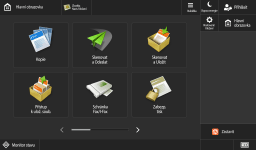
Obrazovka základních funkcí pro jednotlivé funkce
Stisknutím tlačítek funkcí na obrazovce <Hlavní obrazovka> zobrazíte obrazovku základních funkcí, z níž máte přístup k základním funkcím, jako je kopírování a skenování. I když se zobrazení a položky nastavení na obrazovce základních funkcí liší v závislosti na konkrétních funkcích, nastavení můžete měnit podle svých potřeb. Přizpůsobení obrazovky základních funkcí podle vlastních potřeb
Příklad: Obrazovka základních funkcí kopírování
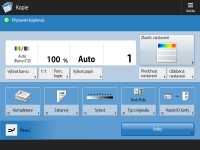
Zobrazené položky se liší v závislosti na konkrétních funkcích.
Obrazovka <Nastavení/Uložení>
Stiskněte  (Nastavení/Uložení) pro zobrazení obrazovky <Nastavení/Uložení>. Stiskněte toto tlačítko jako první, chcete-li provést změny pro jednotlivá nastavení, jako je např. nastavení papíru, nastavení displeje a nastavení sítě. Na této obrazovce můžete také ukládat místa určení, např. e-mailové adresy a I-fax.
(Nastavení/Uložení) pro zobrazení obrazovky <Nastavení/Uložení>. Stiskněte toto tlačítko jako první, chcete-li provést změny pro jednotlivá nastavení, jako je např. nastavení papíru, nastavení displeje a nastavení sítě. Na této obrazovce můžete také ukládat místa určení, např. e-mailové adresy a I-fax.
 (Nastavení/Uložení) pro zobrazení obrazovky <Nastavení/Uložení>. Stiskněte toto tlačítko jako první, chcete-li provést změny pro jednotlivá nastavení, jako je např. nastavení papíru, nastavení displeje a nastavení sítě. Na této obrazovce můžete také ukládat místa určení, např. e-mailové adresy a I-fax.
(Nastavení/Uložení) pro zobrazení obrazovky <Nastavení/Uložení>. Stiskněte toto tlačítko jako první, chcete-li provést změny pro jednotlivá nastavení, jako je např. nastavení papíru, nastavení displeje a nastavení sítě. Na této obrazovce můžete také ukládat místa určení, např. e-mailové adresy a I-fax.
 Aktuální úroveň nabídky
Aktuální úroveň nabídky
Zde můžete zkontrolovat, která úroveň je zobrazena pro celou nabídku Nastavení/Uložení.
 Seznam položek nastavení
Seznam položek nastavení
Položky nastavení, které náleží aktuální úrovni nabídky, jsou zobrazeny v seznamu.

Když pod nižší úrovní není žádná nabídka, zobrazí se obrazovka nastavení.
Obrazovka <Monitor stavu>
Po stisknutí  (Monitor stavu) se zobrazí obrazovka <Monitor stavu>. Můžete zkontrolovat nejen provozní stav, jako je tisk nebo odesílání/přijímání dat, ale také podrobné informace o papíru ve zdroji papíru a informace o hlavní jednotce, jako je zbývající množství toneru.
(Monitor stavu) se zobrazí obrazovka <Monitor stavu>. Můžete zkontrolovat nejen provozní stav, jako je tisk nebo odesílání/přijímání dat, ale také podrobné informace o papíru ve zdroji papíru a informace o hlavní jednotce, jako je zbývající množství toneru.
 (Monitor stavu) se zobrazí obrazovka <Monitor stavu>. Můžete zkontrolovat nejen provozní stav, jako je tisk nebo odesílání/přijímání dat, ale také podrobné informace o papíru ve zdroji papíru a informace o hlavní jednotce, jako je zbývající množství toneru.
(Monitor stavu) se zobrazí obrazovka <Monitor stavu>. Můžete zkontrolovat nejen provozní stav, jako je tisk nebo odesílání/přijímání dat, ale také podrobné informace o papíru ve zdroji papíru a informace o hlavní jednotce, jako je zbývající množství toneru.
Můžete také změnit výchozí obrazovku <Monitor stavu>. <Výchozí obrazovka (Monitor stavu)>
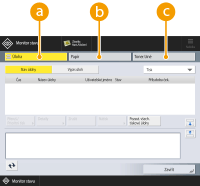
 <Úloha>
<Úloha>
Zobrazí se stav nebo výpis vybrané položky. Na této obrazovce můžete zrušit kopírování a tisk.
 <Papír>
<Papír>
Můžete zkontrolovat podrobné informace o papíru. Můžete také uložit nebo nastavit typ papíru, který chcete vložit do zdroje papíru, jako je například zásuvka na papír.
Nastavení správy typu papíru
Nastavení správy typu papíru
 <Toner/Jiné>
<Toner/Jiné>
Můžete zkontrolovat stav stroje, jako například zbývající množství toneru nebo úroveň využití paměti.
Obrazovka chyby
V některých případech se po výskytu chyby zobrazí postup, jak na chybu reagovat. Podle pokynů na obrazovce problém vyřešte. Postup řešení každé zprávy
Příklad: Došlo k uvíznutí papíru
Příklad: Došlo k uvíznutí papíru
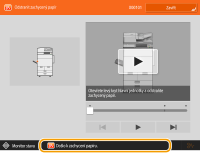 (Položky zobrazené na obrazovce se mohou lišit v závislosti na modelu a doplňcích.) |
TIPY |
Stiskněte tlačítko  zobrazené na obrazovce <Hlavní obrazovka> a na obrazovce základních funkcí, chcete-li upravit obrazovku podle svých potřeb, např. změnit rozmístění tlačítek nebo vytvořit klávesovou zkratku. Přizpůsobení displeje dotekového panelu podle vlastních potřeb zobrazené na obrazovce <Hlavní obrazovka> a na obrazovce základních funkcí, chcete-li upravit obrazovku podle svých potřeb, např. změnit rozmístění tlačítek nebo vytvořit klávesovou zkratku. Přizpůsobení displeje dotekového panelu podle vlastních potřeb Změnit můžete nastavení týkající se zobrazení obrazovky, např. která obrazovka se zobrazí bezprostředně po zapnutí stroje, a zda se má zobrazovat obrazovka pro zbývající papír a toner. <Nastavení displeje> Můžete nastavit, aby se obrazovka zobrazila po uplynutí určitého časového úseku, během něhož nebyla provedena operace. <Funkce po autom. resetování> |
 |
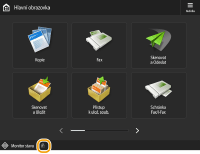 |